Inicio ” Windows 10 ” Cómo activar el modo oscuro en Mail App Windows 10
Cómo activar el modo oscuro en Mail App Windows 10
24
Windows 10 permite activar el modo oscuro completo en Mail App. Anteriormente, esta función también estaba disponible en el sistema operativo, pero el área para componer el nuevo correo tenía fondo blanco. Además, el color gris de modo oscuro es reemplazado por el negro puro considerado como inspirado por Mac OS Mojave. Así que ahora puede activar el tema Oscuro para la aplicación de correo de Windows 10 en todas partes, ya sea la aplicación UWP para el nuevo fondo de correo electrónico.
Sin embargo, ahora que Microsoft está probando esta función, puede Activar el Modo Oscuro en los iniciados de Mail App Windows 10. Pero usted experimentará este fondo negro de sus correos electrónicos en el próximo gran lanzamiento el 14 de abril de 2019. La aplicación Mail incorpora un botón de conmutación en la sección de personalización para cambiar rápidamente al modo oscuro. Esta aplicación de UWP incluyó esta característica hace años con la actualización del Aniversario y ha completado el viaje para volver los correos electrónicos totalmente negros. Anteriormente, la aplicación mostraba un tono más claro que ahora ha desaparecido, por lo que ahora puede disfrutar de un modo completamente oscuro en Mail App en Windows 10.
Cómo habilitar el modo oscuro en Mail App Windows 10
A continuación se explica cómo habilitar el modo oscuro en la aplicación de correo de Windows 10 –
Paso 1: Abra su aplicación de correo desde la barra de tareas o la vista de mosaicos del menú Inicio.

>Paso 2:>Icono de configuración ; haga clic en él.
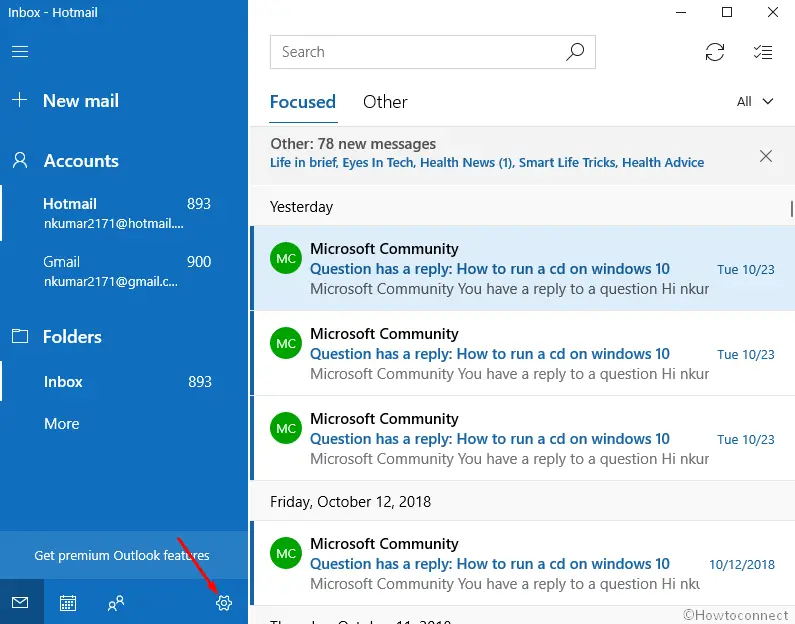
>Paso 3: Personalización .
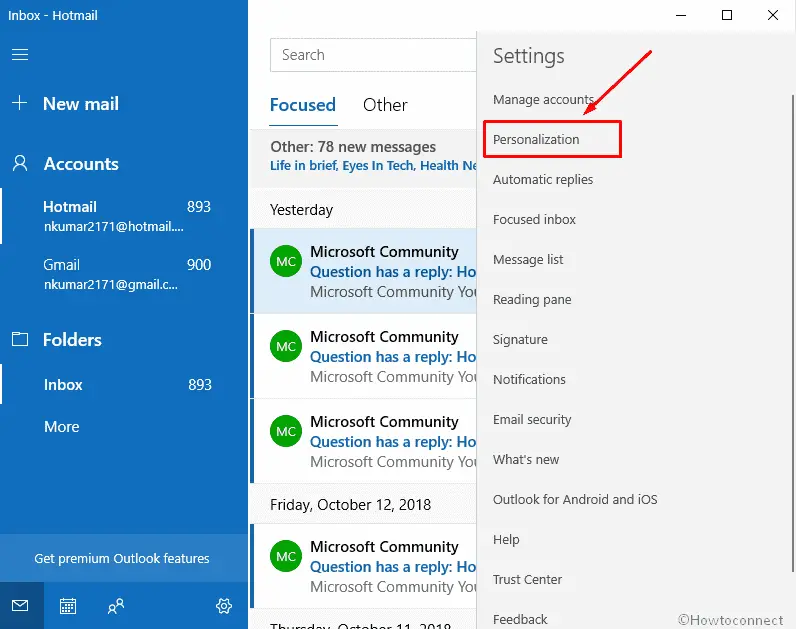
>Paso 4:>Modo oscuro
.
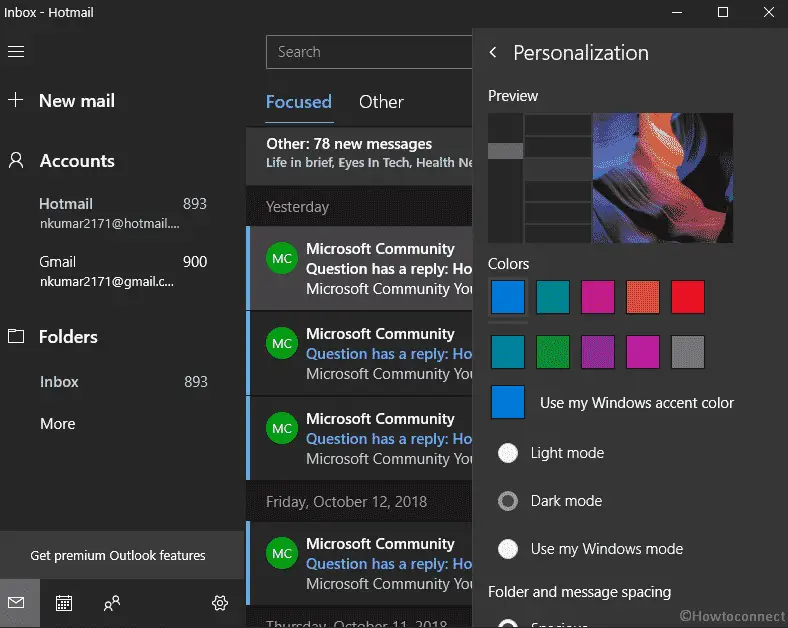
>Aquí,>Aquí
Eso es todo!
Siga las instrucciones para disfrutar del tema negro en el Explorador de archivos -Cómo activar el modo oscuro en el Explorador de archivos en Windows 10.
Del mismo modo, la aplicación de configuración y las aplicaciones UWP también pueden cambiar de color negro -Elija el modo Oscuro para la aplicación de configuración en Windows 10.





